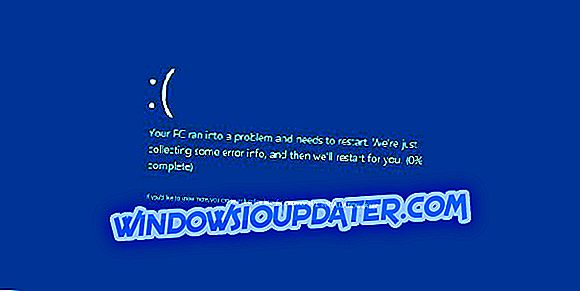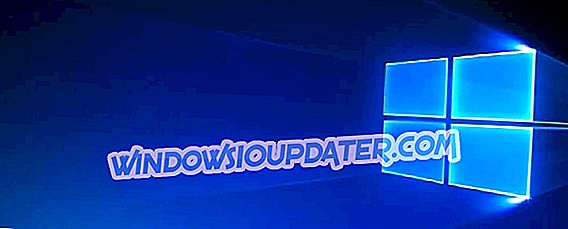Microsoft เปิดตัวคอนโซล Xbox One S ในเดือนสิงหาคม 2559 ในรูปแบบที่บางกว่าของ Xbox One Redmond ภูมิใจใน Xbox One S“ เกมที่ดีที่สุดและระบบความบันเทิงระดับ 4K ” และสเป็คคืนคำพูดของ Microsoft ด้วยการสนับสนุน 4K และ HDR, ตัวเครื่องที่บางกว่า 40% และที่เก็บข้อมูลสูงสุด 2TB
อย่างไรก็ตามรุ่นนี้ไม่มีภูมิคุ้มกันต่อข้อบกพร่องด้วยปัญหาต่าง ๆ ที่ส่งผลต่อประสบการณ์การเล่นเกมโดยรวมใน Xbox One S บางทีข้อผิดพลาดที่พบบ่อยที่สุดอย่างหนึ่งคือ รหัสข้อผิดพลาด 0x80072ee7
รหัสข้อผิดพลาด Xbox One S 0x80072ee7
สารบัญ:
- ตรวจสอบสถานะบริการ Xbox Live
- ทดสอบการเชื่อมต่อกับ Xbox Live
- รีสตาร์ทคอนโซลของคุณ
- ตรวจสอบการเชื่อมต่ออินเทอร์เน็ตของคุณ
- ล้างข้อมูลแคช
- ลบไฟล์ที่เสียหาย
- ใช้ DNS
วิธีการแก้ไขข้อผิดพลาด 0x80072ee7 Xbox One S
ข้อผิดพลาด 80072EE7 ส่วนใหญ่เกิดขึ้นเมื่อผู้ใช้พยายามเปิดเนื้อหาบนคอนโซล Xbox One S ของคุณ ในกรณีส่วนใหญ่รหัสข้อผิดพลาดนี้ปรากฏขึ้นเนื่องจาก Xbox One S ไม่สามารถโหลดผู้ใช้ทรัพยากรที่พยายามเปิด ส่วนใหญ่แล้วข้อผิดพลาดการเชื่อมต่อเครือข่ายจะบล็อกชื่อของทรัพยากรจากการแก้ไขเป็นที่อยู่ IP
โซลูชันที่ 1 - ตรวจสอบสถานะบริการ Xbox Live
หากมีการแจ้งเตือนใด ๆ คุณควรรอจนกว่าบริการจะเริ่มขึ้น จากนั้นลองอีกครั้งเพื่อเข้าถึงเนื้อหาบนคอนโซลของคุณ
โซลูชันที่ 2 - ทดสอบการเชื่อมต่อกับ Xbox Live
- รีสตาร์ทอุปกรณ์เครือข่ายของคุณ
- ทดสอบการเชื่อมต่อของคุณกับ Xbox Live:
- เลื่อนไปทางซ้ายบน หน้าจอหลัก เพื่อเปิดคู่มือ> เลือก การตั้งค่า
- ไปที่ การตั้งค่าทั้งหมด > เลือก เครือข่าย
- เลือก การตั้งค่าเครือข่าย > ทดสอบการเชื่อมต่อเครือข่าย
- หากมีการสูญหายของแพ็คเก็ตมากกว่า 5% ให้ใช้ตัวแก้ไขปัญหาการเชื่อมต่อเครือข่ายเพื่อตรวจหาและแก้ไขสาเหตุของปัญหา

โซลูชันที่ 3 - รีสตาร์ทคอนโซลของคุณ
หากทุกอย่างไม่เป็นไรกับบริการ Xbox Live การรีสตาร์ทอย่างง่ายอาจทำได้ ใช่มันเป็นคำตอบง่ายๆของผู้ชายที่ได้รับความนิยมสูงสุดสำหรับทุกสิ่งที่ขับเคลื่อนด้วยไฟฟ้า แต่คุณจะประหลาดใจที่การรีสตาร์ทบ่อยครั้งช่วยแก้ปัญหาได้
นี่คือวิธีรีเซ็ตคอนโซลของคุณ:
- กด ปุ่ม Xbox บนตัวควบคุมค้างไว้สองสามวินาที
- เมนูพลังงานจะปรากฏขึ้น เลือก ปิดคอนโซล
- ยืนยันโดยกดปุ่ม A
- เปิดคอนโซลของคุณอีกครั้งหลังจากนั้นสองสามนาที
โซลูชันที่ 4 - ตรวจสอบการเชื่อมต่ออินเทอร์เน็ตของคุณ
เราได้กล่าวถึงตัวแก้ไขปัญหาการเชื่อมต่อเครือข่ายข้างต้นแล้ว แต่มีวิธีอื่นในการตรวจสอบการเชื่อมต่ออินเทอร์เน็ตของคุณ ดังนั้นหากเครื่องมือแก้ปัญหาไม่สามารถค้นหาและแก้ไขปัญหาใด ๆ คุณสามารถลองด้วยตนเองได้
สำหรับการทำสิ่งต่าง ๆ ด้วยตัวเองคุณจะต้องวางเอกซ์บ็อกซ์และเปิดเครื่องคอมพิวเตอร์ของคุณ ลองอ่านบทความนี้สำหรับเคล็ดลับวิธีจัดการกับปัญหาการเชื่อมต่ออินเทอร์เน็ตต่างๆ
โซลูชันที่ 5 - ล้างข้อมูลที่แคช
สิ่งต่อไปที่เราจะลองคือการล้างแคชในคอนโซลของคุณ ข้อมูลที่แคชมากเกินไปอาจทำให้เกิดปัญหาต่าง ๆ และ รหัสข้อผิดพลาด 0x80072ee7 อาจไม่ใช่ข้อยกเว้น ต่อไปนี้เป็นวิธีล้างแคชใน Xbox One S ของคุณ:
- กดปุ่มคำแนะนำบนตัวควบคุมของคุณ
- ไปที่ การตั้งค่า > การตั้งค่าระบบ > เลือกที่เก็บข้อมูล
- เลือกอุปกรณ์เก็บข้อมูลทั้งหมดแล้วกด Y บนคอนโทรลเลอร์ของคุณ
- เลือก ล้างแคชระบบ
- เมื่อได้รับแจ้งพร้อมการยืนยันเลือก ใช่
- จากนั้นปิดคอนโซลของคุณแล้วเปิดใหม่หลังจากผ่านไป 30 วินาที
โซลูชันที่ 6 - ลบไฟล์ที่เสียหาย
นอกจากนี้ยังมีโอกาสที่ดีที่ไฟล์บางไฟล์ของคุณจะเสียหายและทำให้เกิดข้อผิดพลาดที่ระบุ หากเป็นเช่นนั้นสิ่งที่คุณต้องทำก็แค่ลบไฟล์ที่เสียหาย และนี่คือวิธี:
- กดปุ่ม Xbox บนตัวควบคุมของคุณ
- ไปที่ แท็บการตั้งค่า > การตั้งค่าระบบ
- เลือกอุปกรณ์เก็บข้อมูลของคุณ
- เลือก เกมและแอ พ
- ค้นหาไฟล์ที่เสียหายและลบทิ้งหากมี
โซลูชันที่ 7 - ใช้ DNS
และในที่สุดหากไม่มีวิธีแก้ไขปัญหาก่อนหน้านี้ทำงานคุณสามารถไปกับ DNS ได้ตลอดเวลา การเปลี่ยนการตั้งค่า DNS มักจะเป็นลักษณะเฉพาะเพื่อแก้ไขปัญหาการเชื่อมต่ออินเทอร์เน็ตบนพีซี แต่เราสามารถใช้สำหรับ Xbox ได้เช่นกัน ต่อไปนี้เป็นวิธีเปลี่ยนการตั้งค่า DNS ใน Xbox One S ของคุณ:
- กดปุ่ม Xbox บนตัวควบคุมของคุณ
- ไปที่ การตั้งค่าทั้งหมด > เครือข่าย > การตั้งค่าเครือข่าย > การตั้งค่าขั้นสูง
- ไปที่ การตั้งค่า DNS และเลือก ด้วยตนเอง
- พิมพ์ 8.8.8.8 สำหรับ DNS หลัก
- พิมพ์ 8.8.4.4 สำหรับ DNS รอง
- รีสตาร์ทคอนโซลของคุณ
มีข้อความแสดงข้อผิดพลาดการเชื่อมต่อต่าง ๆ ที่อาจป้องกันไม่ให้คุณเข้าถึงเนื้อหาบนคอนโซลของคุณ เพียงเลือกข้อความแสดงข้อผิดพลาดที่คุณเห็นบนหน้าจอและเครื่องมือแก้ปัญหาจะแนะนำคุณโดยทำรายการสิ่งที่ต้องทำและตรวจสอบว่าคุณต้องทำอะไร
หมายเหตุบรรณาธิการ: โพสต์นี้ถูกตีพิมพ์ครั้งแรกในเดือนมกราคม 2017 และได้รับการปรับปรุงใหม่อย่างสมบูรณ์เพื่อความสดใหม่ความถูกต้องและครอบคลุม